きりんカルテでは、保険診療カルテと自由診療カルテを1クリックで切り替えて作成・管理することができます。
ORCA連携のため、後から保険診療を開始する場合もそれまでの環境を継続してご利用いただけます。
自由診療クリニックでの導入について 詳しくはこちら
ご利用中のユーザーの方は、より詳細な「きりんカルテ ヘルプセンター」より最新の情報をご確認ください。

きりんカルテ 操作マニュアル
自由診療カルテ
ウィーメックス株式会社
Ver. 5.0
アイコン・ボタン説明
『きりんカルテ』内や操作マニュアル内で共通して表示されるアイコンやボタンについて、それぞれの呼び方と内容についての説明です。
|
メッセージアイコン 同じクリニックのユーザー同士でメッセージを送るときに使用します。 |
|
|
アカウントアイコン ユーザーメニューを操作するときに使用します。 |
|
|
編集アイコン 所見欄、オーダー編集やマスタメンテナンス画面などで選択した項目内容を編集するときに使用します。 |
|
|
ゴミ箱アイコン 所見欄、オーダー編集やマスタメンテナンス画面などで選択した項目を削除するときに使用します。 |
|
|
カルテを開くアイコン カルテを開くときに使用します。 |
|
|
リスト更新ボタン 受付リストを更新するときに使用します。 |
|
|
新規患者登録アイコン 新規に患者様を登録するときに使用します。 |
|
|
カレンダーボタン カレンダーを表示するときに使用します。 |
|
|
虫眼鏡ボタン 患者様やカルテ、薬剤、オーダーを検索するときに使用します。 |
|
|
薬剤情報ボタン 薬剤情報を確認するときに使用します。 |
使い方自由診療カルテ
1.自費マスタの作成
自由診療カルテで使用する自費オーダーについては個別にマスタ登録が必要です。
自費マスタの作成に関しては、きりんカルテ ヘルプセンターをご参照ください。
2.自由診療カルテ作成
-
受付済みの患者カルテを開くと「保険診療カルテ」が開きます。
診察開始後、[ 自由診療カルテ作成 ]を選択します。
確認メッセージが表示されますので[ OK ]を選択してください。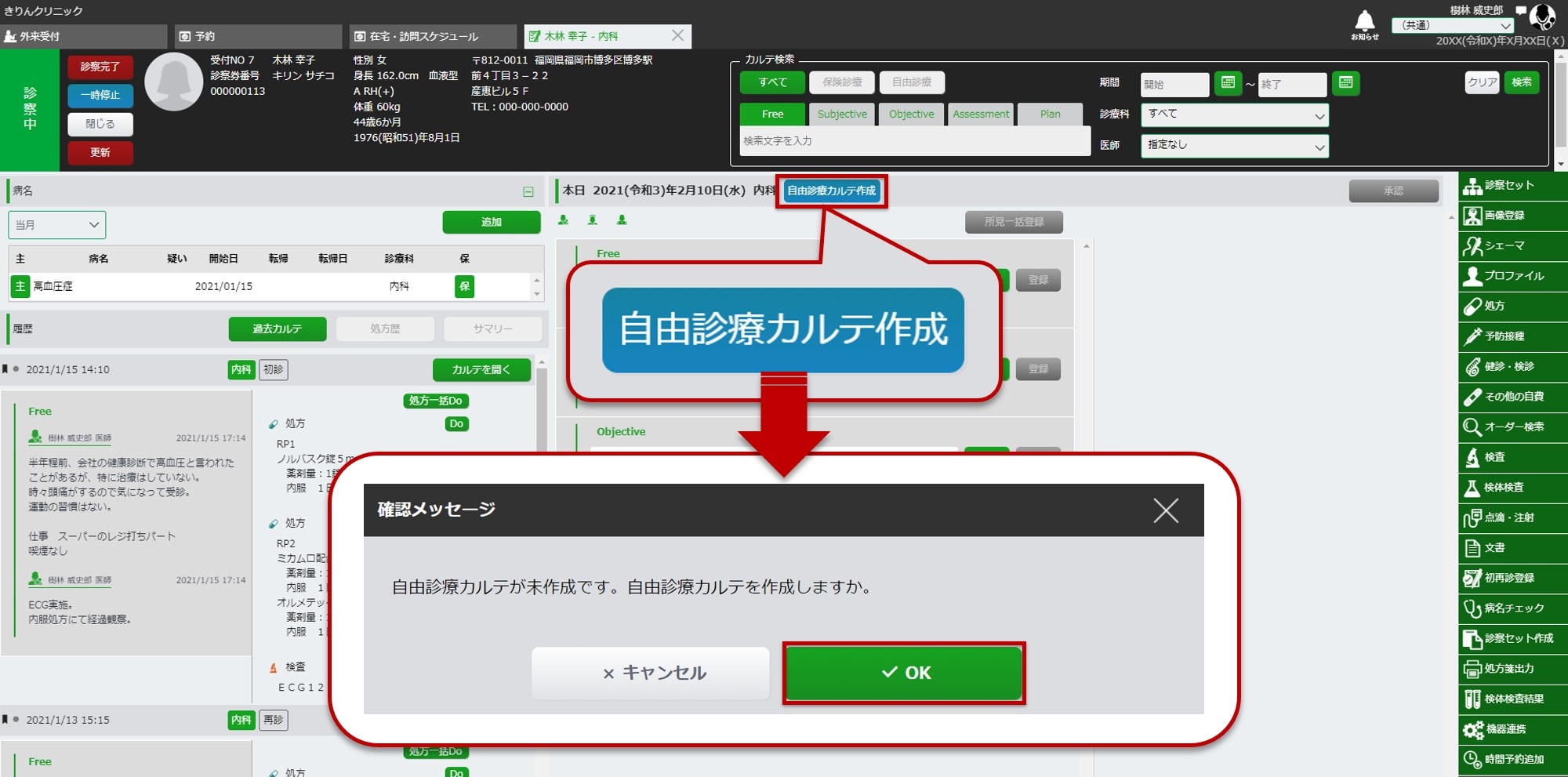
-
カルテ右メニューやカルテ画面上の縦ライン等が青いカルテが「自由診療カルテ」です。
所見の入力や、オーダー登録などの各操作については「保険診療カルテ」と同様です。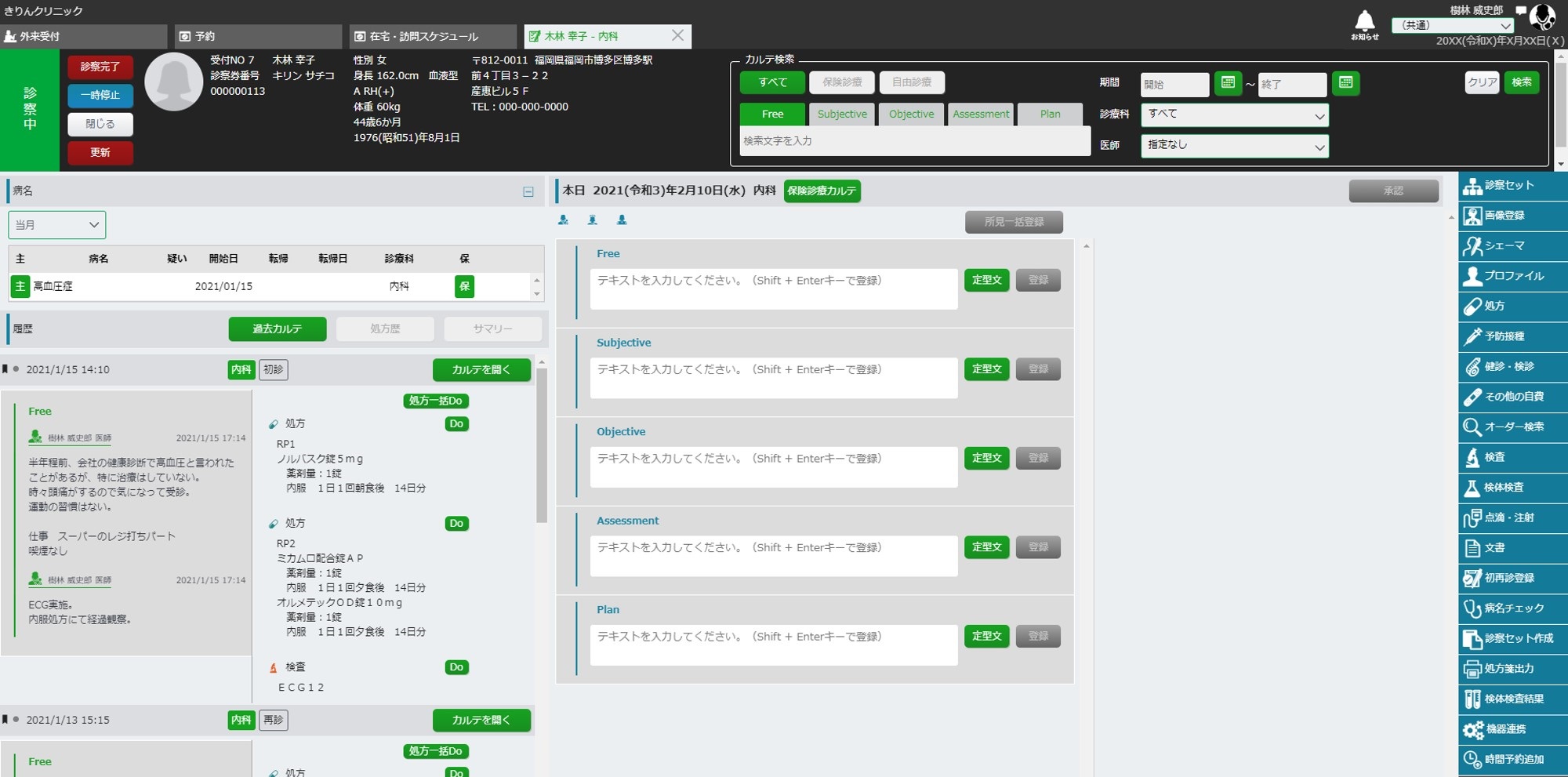
- 診察が終了したら[ 診察完了 ]を選択し、カルテ画面を閉じます。 ※自由診療カルテから、再び保険診療カルテへ切り替える際は[ 保険診療カルテ ]を選択します。
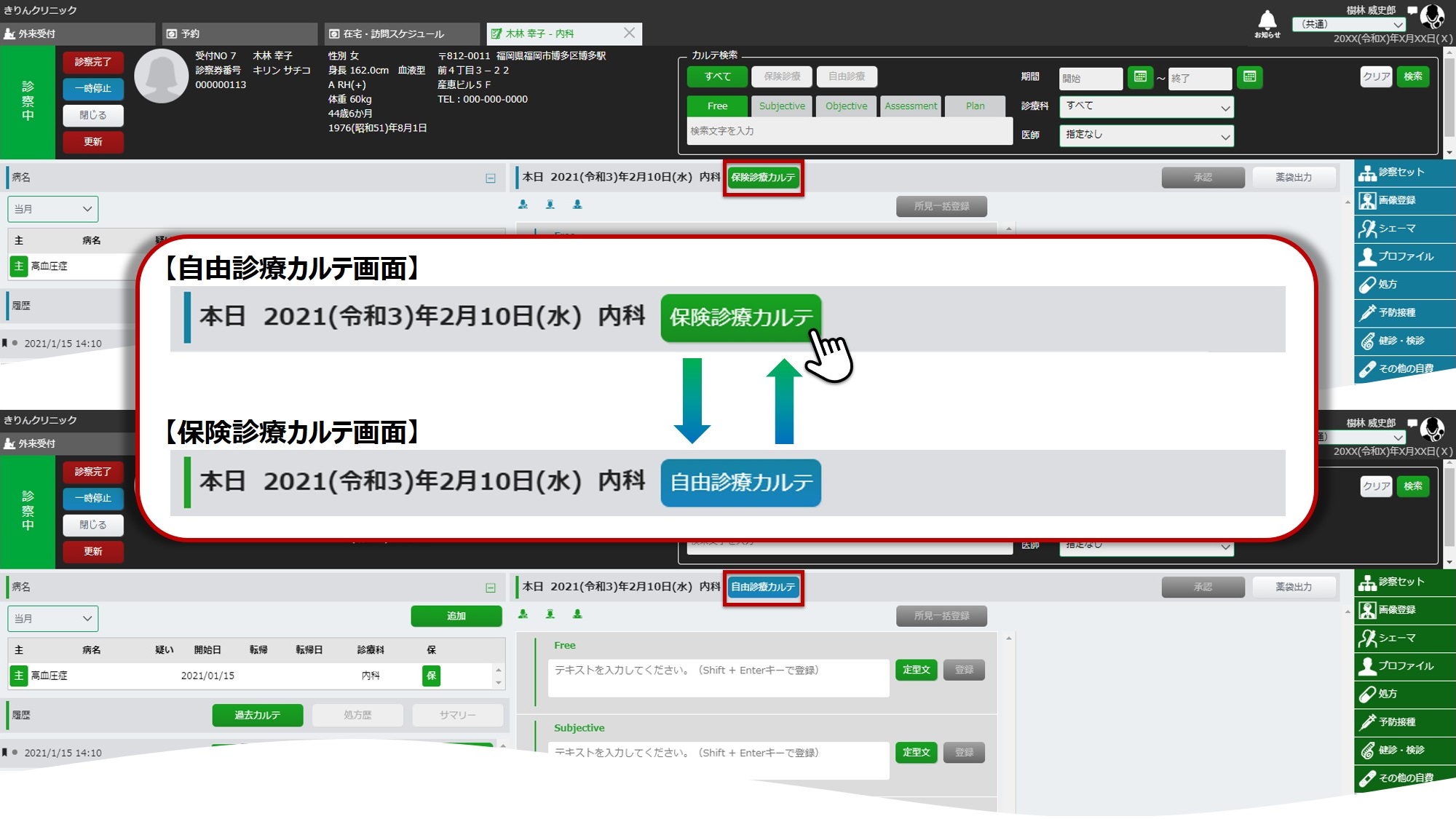
3.「その他の自費」の使用
自由診療カルテで自費項目の入力を行います。
-
自由診療カルテ画面の右メニューから[ その他の自費 ]を選択します。
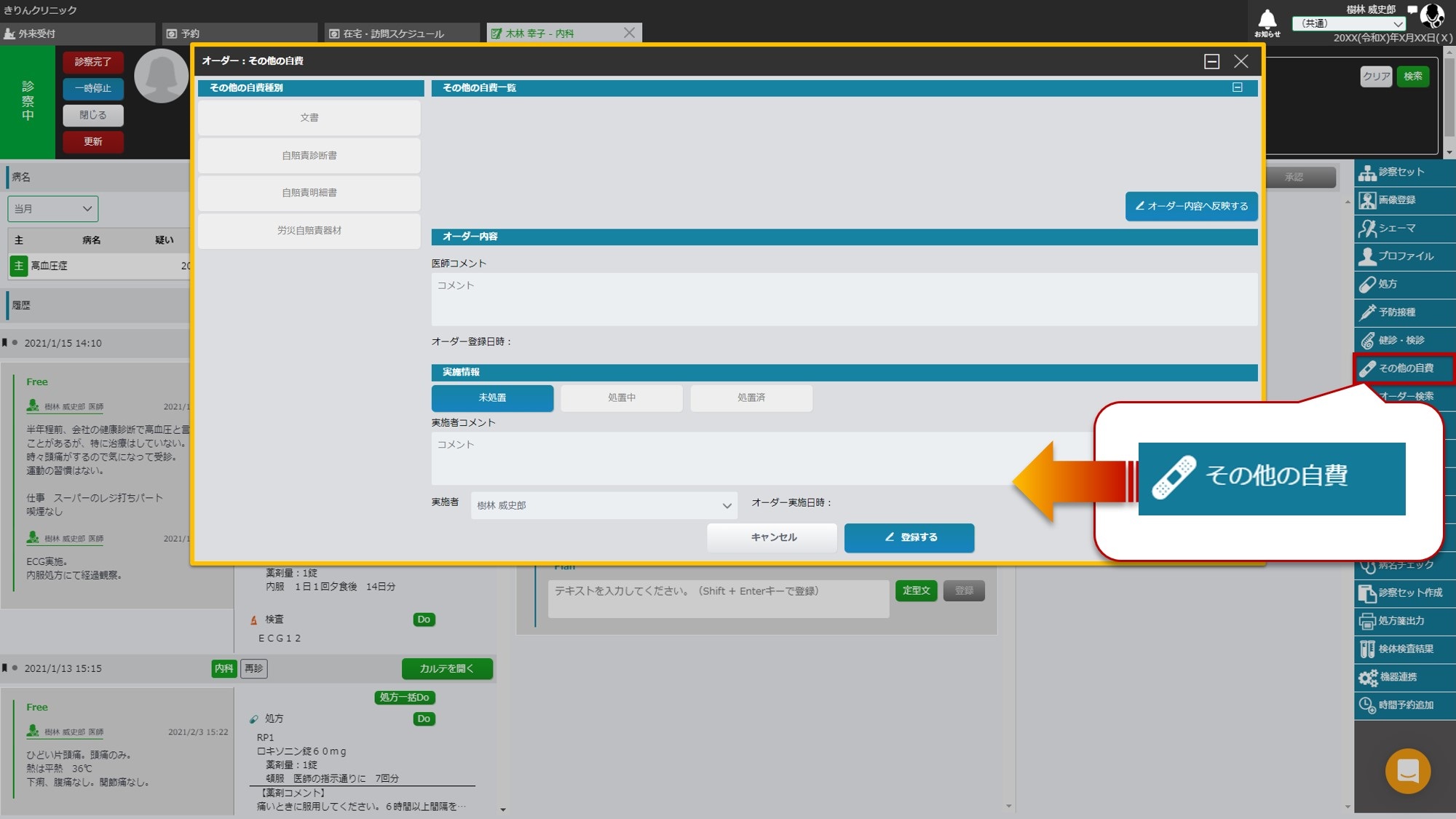 「オーダー:その他の自費」が表示されます。
「オーダー:その他の自費」が表示されます。
-
「オーダー:その他の自費」で必要な情報を登録します。
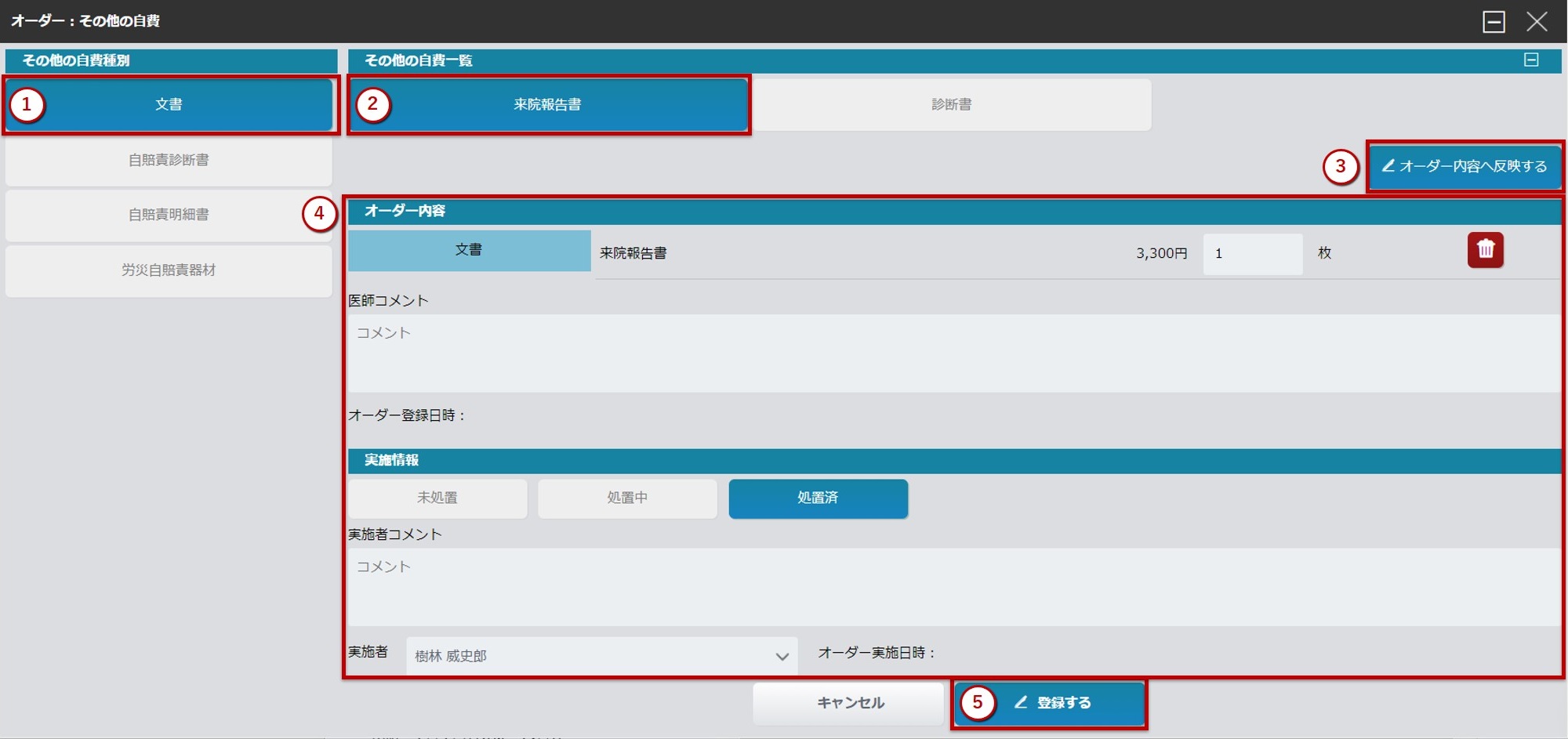
-
自費種別を選択します。
自費種別マスタの作成については管理メニューから作成可能です。 -
選択された自費種別の自費一覧が表示されます。
オーダー登録したい自費を選択します。
自費マスタの作成に関しては、きりんカルテ ヘルプセンターをご参照ください。 -
[ オーダー内容に反映する ]を選択すると2で選択した自費がオーダー内容として反映されます。 -
必要に応じて、数量やコメント、実施状況などを入力します。 -
[ 登録する ]を選択すると「オーダー:その他の自費」で入力した内容が自由診療カルテ画面に反映されます。 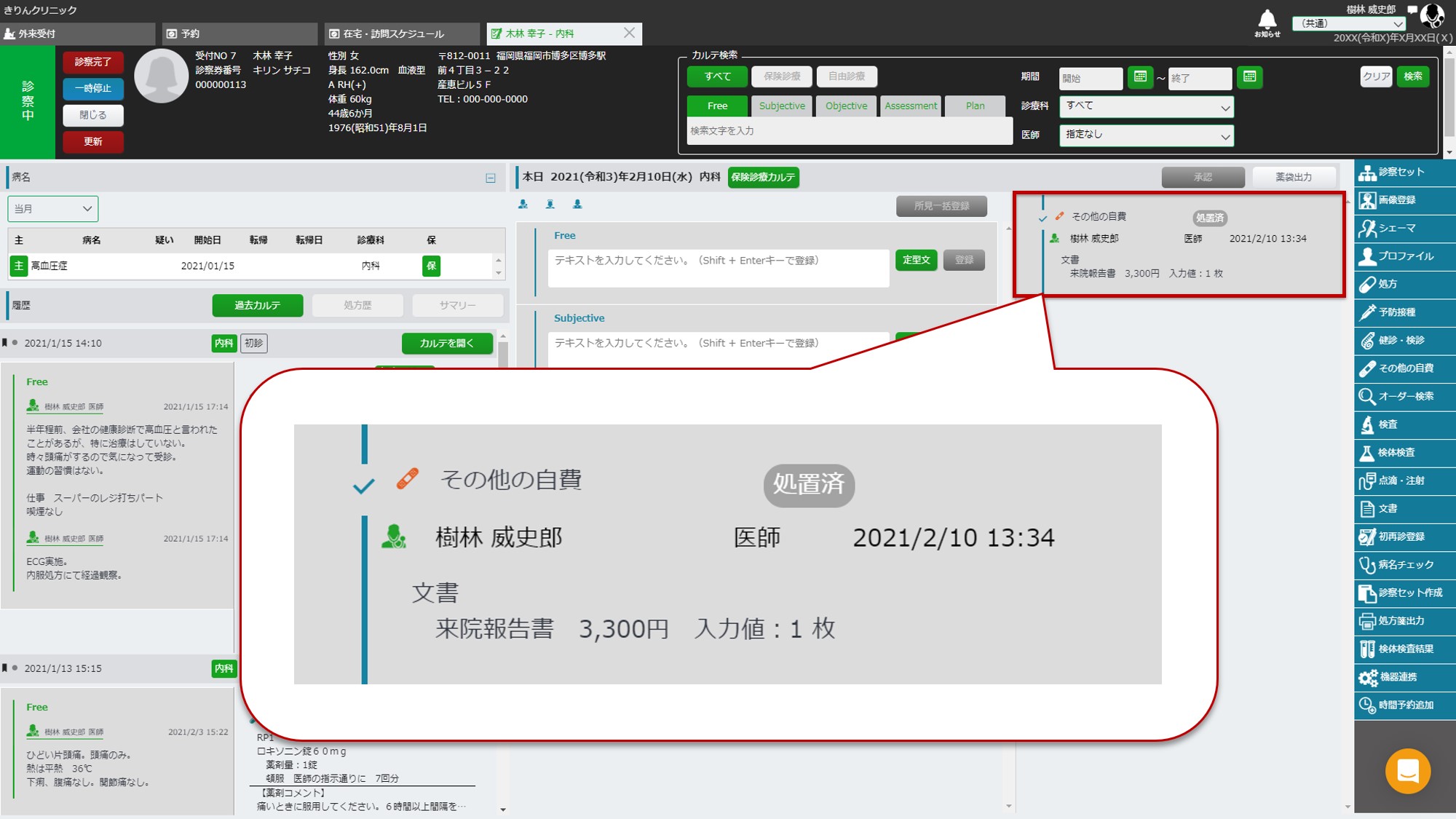
-
4.会計処理
保険診療カルテと同じように、診察完了後、受付一覧の会計待ちリストより対象の患者を選択し、[ 会計処理 ]を選択すると、ORCA側に診療情報が送信されます。
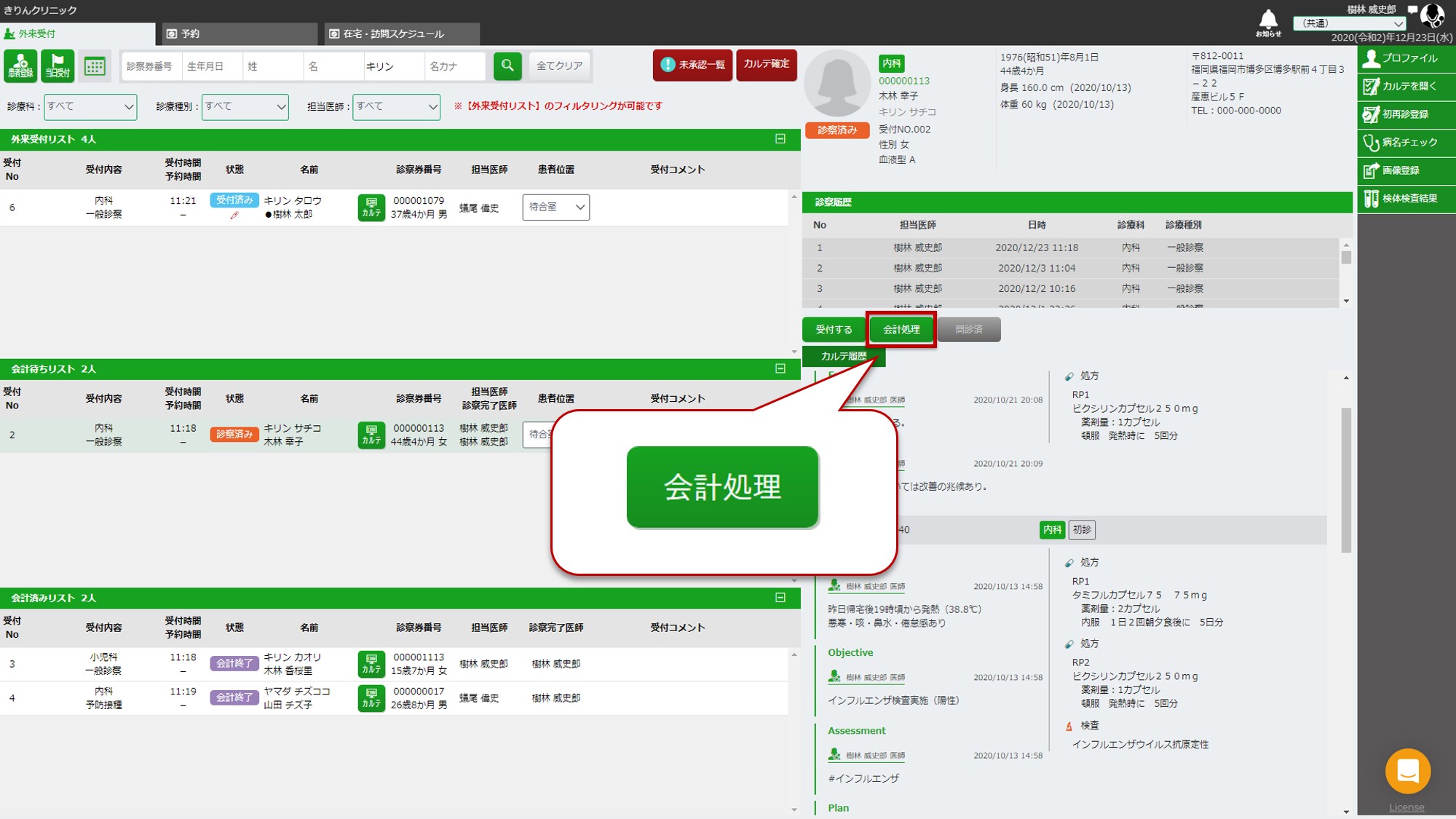
※会計が終わった患者の自由診療カルテはカルテ履歴に[ 自由診療カルテ ]と表示されます。
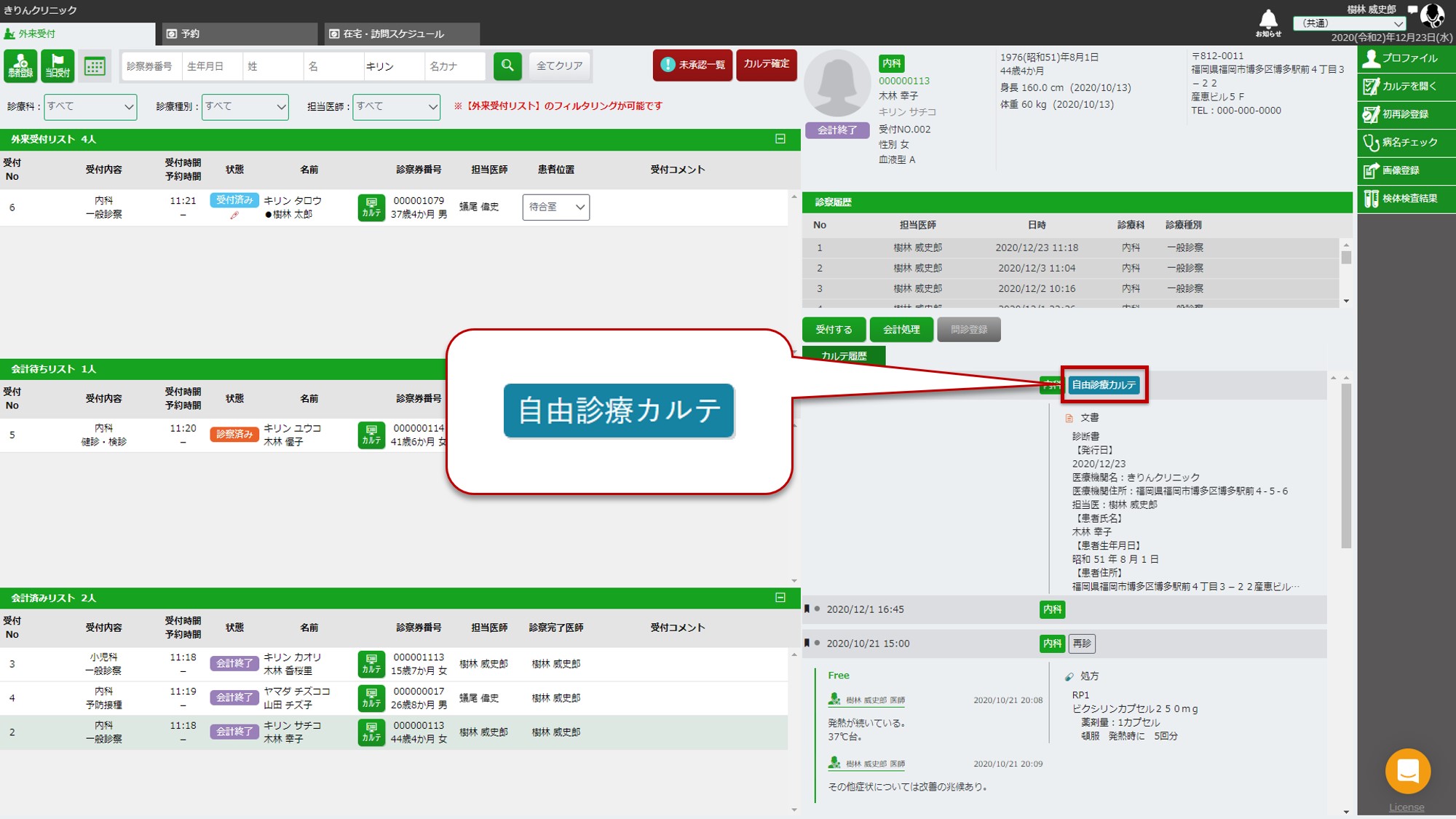
きりんカルテでの会計処理は以上になります。
以降は日本医師会ORCA管理機構株式会社ウェブサイトに掲載のマニュアルを参考に会計処理を行ってください。
日医標準レセプトソフト操作ガイド( https://www.orca.med.or.jp/receipt/#manual )
※ORCAの操作についてご不明な点がある場合は、保守サポート契約のパートナー企業へお問い合わせください。


